在手机上复制和粘贴表格内容可能是许多人在日常工作中需要经常操作的一个步骤,使用手机WPS Office表格功能,可以轻松实现这一操作。通过简单的操作,您可以快速复制表格中的数据,并将其粘贴到其他文档或电子邮件中。下面将介绍手机WPS Office表格复制和设置粘贴的具体步骤,让您轻松应对各种表格数据的复制粘贴需求。
手机WPS Office表格复制和设置粘贴步骤
操作方法:
1.在手机桌面,打开【WPS Office】进入页面后,打开你要使用的表格,或者点击右下角的“+”新建空白的表格。

2.进入表格后,选择表格要复制的单元格,再点击左下方的工具图标。
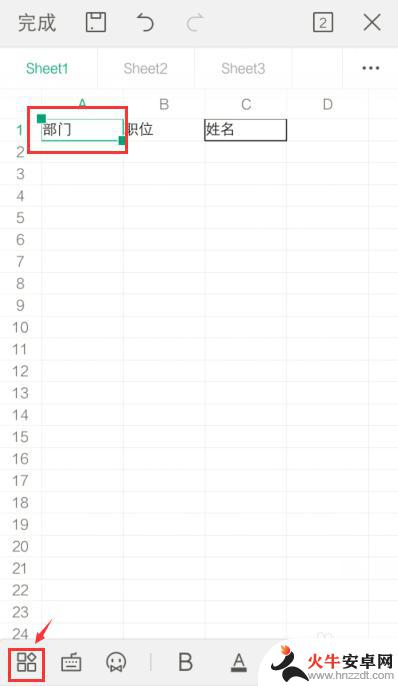
3.出现下拉窗口,点击栏目的【查看】。
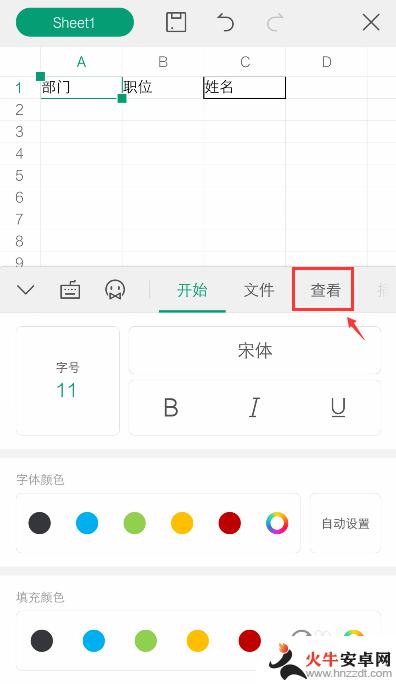
4.在查看下方,就可以看到“复制”和“粘贴"功能,点击【复制】。

5.复制后,再选择你要粘贴的单元格。到时表格上方就会出现栏,点击【粘贴】。
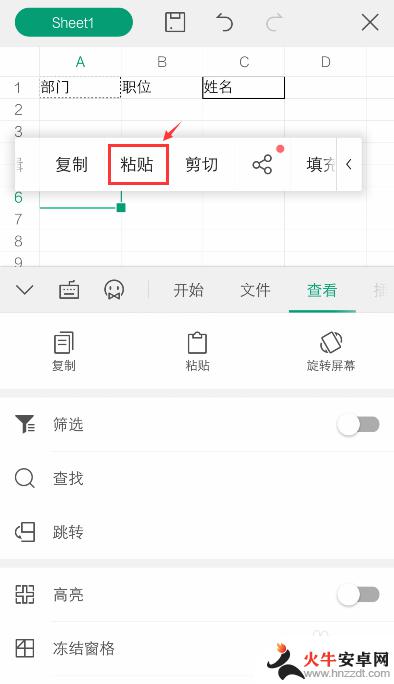
6.完成后,就可以看到该单元格已经有粘贴的文字了。
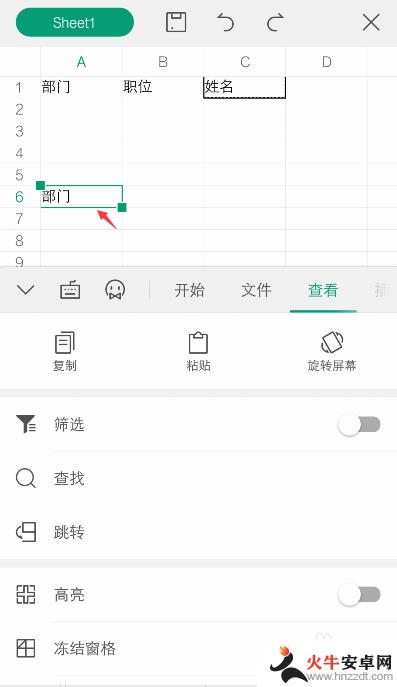
7.如果需要设置粘贴,按照上面的步骤5~6时,出现的栏目,点击箭头。

8.栏出现【选择性粘贴】,点击它。

9.进入选择性粘贴页面,设置你要粘贴的属性,比如:全部,点击【粘贴】。

10.再返回页面,这样到时就按照你设置的属性。进行粘贴,比如:把原来单元格的边框也粘贴了。
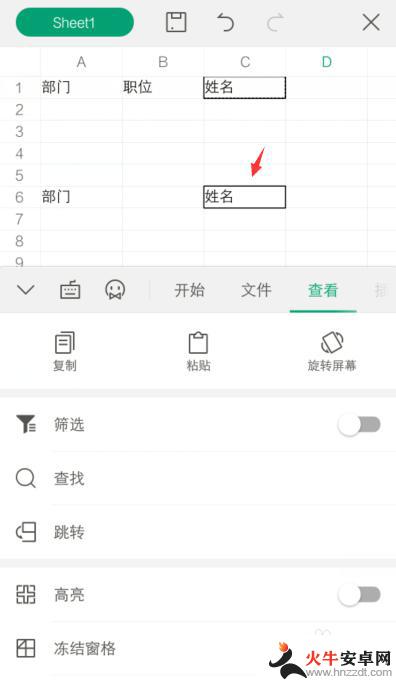
以上就是手机上如何复制表格内容的全部内容,如果你遇到这种情况,可以根据以上步骤解决问题,非常简单快速。














